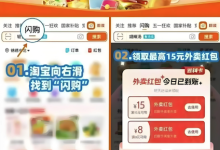可通过删除相邻分区并扩展卷来合并Windows 11磁盘空间,或使用DiskPart命令行工具实现相同操作;若需无损合并,可借助EaseUS、AOMEI等第三方工具直接合并分区而不丢失数据。

如果您发现Windows 11系统中的磁盘分区空间分配不合理,例如某个分区空间不足而另一个分区空间闲置,可以通过合并分区来优化存储空间。以下是实现此操作的具体步骤:
本文运行环境:Dell XPS 13,Windows 11。
一、使用Windows内置磁盘管理工具
Windows 11自带的磁盘管理工具可以处理基本的分区合并需求,但需要删除一个分区,因此会丢失该分区上的所有数据。此方法适用于两个相邻分区,且已备份好目标分区的数据。
1、按下 Win + X 组合键,在弹出的菜单中选择“磁盘管理”以打开磁盘管理界面。
2、在磁盘管理窗口中找到您想要合并的两个相邻分区,右键单击其中要删除的那个分区(例如D盘),然后选择“删除卷”。
3、在出现的警告提示框中,确认操作将删除该分区上所有数据,并点击“是”继续。执行后,该分区的空间将变为“未分配”状态。
4、右键单击另一个希望扩容的相邻分区(例如C盘),从菜单中选择“扩展卷”。
5、启动“扩展卷向导”,点击“下一步”,在“选择磁盘”页面选中刚刚产生的“未分配”空间,设置要添加的空间量,最后点击“完成”即可完成合并。
二、使用DiskPart命令行工具
DiskPart是Windows内置的磁盘分区命令行工具,功能比图形化的磁盘管理更强大,适合高级用户进行精确控制。它同样要求有相邻的未分配空间才能扩展分区。
1、在任务栏搜索框中输入“cmd”,在结果中右键单击“命令提示符”,选择“以管理员身份运行”。
2、在命令提示符窗口中输入 diskpart 并按回车,进入DiskPart程序环境。
3、依次输入以下命令并按回车执行:
list volume (列出所有卷,记下要扩展的分区的卷号)
select volume C (将“C”替换为您要扩展的实际卷号,如2)
extend (自动将紧邻该分区右侧的未分配空间合并进来)
4、当命令执行成功并显示100%完成时,输入 exit 退出DiskPart和命令提示符窗口。此时可通过文件资源管理器查看分区容量是否已增加。
三、使用第三方工具无损合并分区
对于不想删除任何分区数据的用户,可以使用专业的第三方分区管理软件,它们支持直接合并两个已存在的分区而无需先删除,从而实现无损合并。部分工具还能处理非相邻分区的合并。
1、访问可靠的第三方分区软件官网(如EaseUS Partition Master或AOMEI Partition Assistant),下载并安装其免费版本。
2、安装完成后启动软件,在主界面找到“合并分区”功能并点击。
3、在弹出的窗口中,选择要合并的两个分区(例如C盘和D盘),并指定合并后的数据存放位置(通常软件会将被合并分区的数据存入目标分区的一个文件夹内)。
4、确认操作预览无误后,点击“执行操作”或“应用”按钮,软件将开始在后台处理合并任务。请保持电脑开机且不断电,等待进度条完成即可。

 路由网
路由网